Slik deaktiverer du den mobile versjonen av et nettsted på telefonen din

Mange nettsteder, inkludert How-to Geek, viser en mobilversjon for brukere som surfer på nettstedet på telefonen. Dette er gjort for å redusere båndbredden og se bedre på en mindre skjerm og oppløsning, men noen ganger vil du virkelig bare ha den fulle desktopversjonen av et nettsted. Les videre for å finne ut hvordan du ser desktopversjonen av et nettsted på telefonen.
Det er mange grunner til at du kanskje vil bruke den fullstendige desktopversjonen av et nettsted på mobilenheten. Noen nettsteder deaktiverer bestemte funksjoner fra mobilversjonen, som de anser som unødvendige eller båndbreddeintensive. Andre ganger kan det bare være vondt å navigere på en mobil nettside når dataene du trenger, vises mye lettere på skrivebordet.
Det er mange nettsteder som ikke gir oss et valg i hvordan vi ser på dem område, så vi må ta saker i egne hender. Å vite hvordan du gjør dette, er også spesielt nyttig når du er på et Wi-Fi-nettverk, i hvilket tilfelle den mobile versjonen av et nettsted ikke vil laste inn noe raskere enn desktopversjonen.
Deaktiverer mobilversjonen av et nettsted på iPhone eller iPad
Siden iOS 9, kan du veldig enkelt bytte til den stasjonære versjonen av et nettsted - det er to måter å gjøre det på. Den første er å bruke menyen Del (pilen), og velg deretter Be om skrivebordsside.
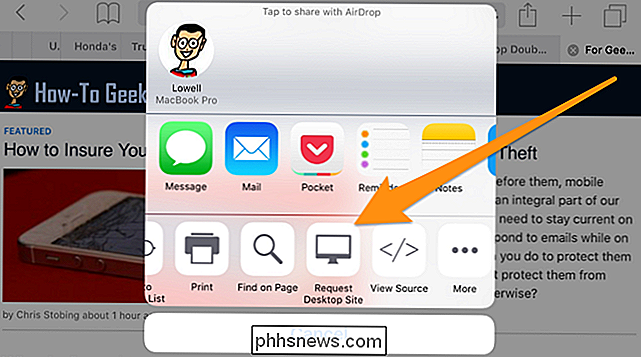
Den andre måten er å trykke lenge på på nytt-knappen og velge Be om skrivebordsstasjon fra menyen.
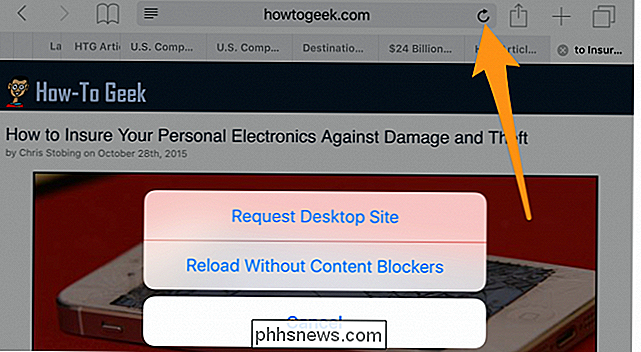
Ganske enkelt, virkelig.
Deaktiverer mobilversjonen av et nettsted på Android
Google gjør det mye enklere og inkluderer et alternativ for å aktivere skrivebordsvisning i standard Chrome-nettleseren. Bare klikk på innstillingsmenyen øverst i høyre hjørne og sjekk deretter "Be om skrivebordsside."
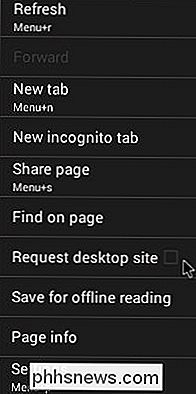
Det finnes mange Android-apper på Google Play som også har denne funksjonaliteten, men å laste dem bare for denne muligheten ville være meningsløst siden standard nettleseren kan gjøre det. Den eneste ulempen ved å bruke standardleseren på Android er at det ikke er en måte å permanent aktivere desktopvisning på. Hvis du bestemmer deg for at du som standard vil se alle nettsteder i skrivebordsvisningen, trenger du en tredjepartsprogram.
Deaktivere mobilversjonen av et nettsted på Windows
Du kan deaktivere mobilversjonen av et nettsted med Windows standard nettleser, Internet Explorer. Hvis du vil konfigurere denne innstillingen, åpner du Internet Explorer> Mer> Innstillinger> Nettstedets preferanse.
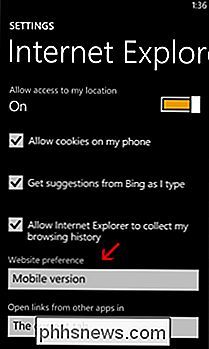
Foto courtesy of windowsphone.com.
Den enkleste metoden, noen ganger
Selvfølgelig er den enkleste måten å komme til desktopversjonen av Et nettsted er ved å velge skrivebordskildelinket på selve siden - selv om de fleste sider ikke har en.
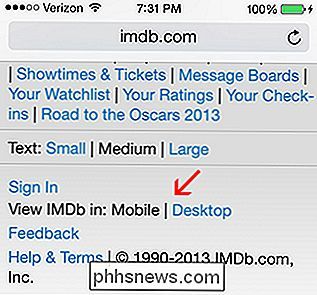
Ikke alle nettsteder har dette valget, slik at du kan bruke metodene i denne artikkelen som en rask løsning. Bare husk at nettsteder tvinger deg til mobilvisning for å maksimere opplevelsen på deres nettside, redusere belastningstiden, og lagre mobildata.

Slik installerer du Office 2013 med Office 365
Den nylig utgivelsen av Office 2016 legger til noen nyttige nye funksjoner og forbedringer, og er nå standardversjonen installert som en del av Office 365. Men hvis du vil installere Office 2013 i stedet for eller på en annen maskin, det gjøres enkelt. Logg inn på Office 365-kontoen din ved å gå til https://www.

Omvendt, hvis du bruker en iPhone og du er på en telefonsamtale eller involvert i en oppvarmet tekst samtale, og du vil sitte ned på din Mac og fortsette å snakke eller teksting, kan du også gjøre det. Kontinuiteten er svært allsidig og som så mye annet i Apples økosystem, virker det bare. I tillegg kan Personal Hotspot du bruke din iPhones dataforbindelse uten å måtte skrive inn et passord, selv når enheten er i hvilemodus.



